 软件星级:4分
软件星级:4分
万彩剪辑大师是一款由万彩公司打造的视频剪辑软件,现如今越来越多的人从事视频媒体行业,视频剪辑的需求也是日益增高,对于一般的视频剪辑需求来说pr、ae的功能过剩显然不需要,而这款万彩剪辑大师已经可以满足大部分的视频剪辑需求,同时兼具视频编辑/录屏/动画合成,界面简洁,操作简单,需要的朋友快来下载吧。
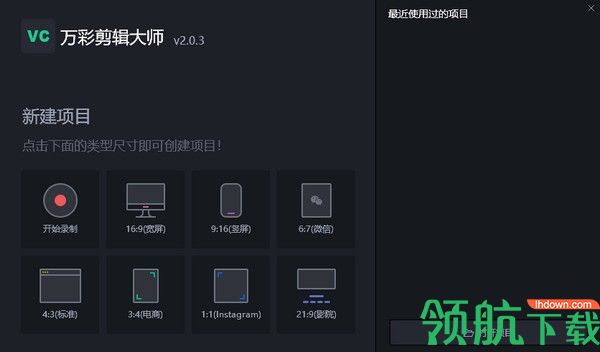
1、多轨剪辑,效率加倍
支持多轨道同时剪辑,可叠加视频画面,可实现画中画效果,让视频剪辑化繁为简
2、基础操作,一键完成
一键分割/翻转/截取视频,一键启动速度编辑,实现无极变速,一键添加马赛克、模糊效果,快速去水印,视频编辑从没如此轻松。
3、超清录屏,灵活流畅
录制任意操作画面,全屏\区域录制不限时,支持声音降噪,自定义鼠标形状及运动特效。
4、音频编辑,轻松自由
内置免费音频和音效资源,支持导入本地音乐,还能提取视频中的音频或录制画外音
5、众多素材,创意特效
海量字幕、滤镜、蒙版、贴图等素材特效,贴合潮流热点,实时更新,激发无限创意灵感,轻松打造大片效果
6、多样输出,一键分享
常见视频格式全部涵盖,各种清晰度自由设置。一键上传云端,轻松分享至各大主流社交媒体
7、动画角色,生动形象
内置生动的3D/卡通角色,随心搭配不同表情特效和肢体动作,适用于各类主题场景,让微课教学视频更加丰富有趣。
8、文字语音,高效互转
多种角色(男士、女士、儿童、卡通)、多种语言(普通话、英语、方言、粤语)可选,输入文字即可转为配音。
9、绿幕抠像,创意多多
使用绿幕抠像完美更换视频背景,搭配惊艳特效,开启想象空间
如何添加滤镜效果从而轻松打造电影氛围感?万彩剪辑大师内置【基础滤镜】、【特殊滤镜】和【自定义滤镜】,涵盖水彩、黑白、日系、贴纸等主题风格,一键添加即可实现大片效果。

一键添加滤镜的具体步骤如下:
依次单击选中轨道上的视频 >> 单击【滤镜】 >> 选择【基础滤镜】/【特殊滤镜】 >> 选择心仪的滤镜主题
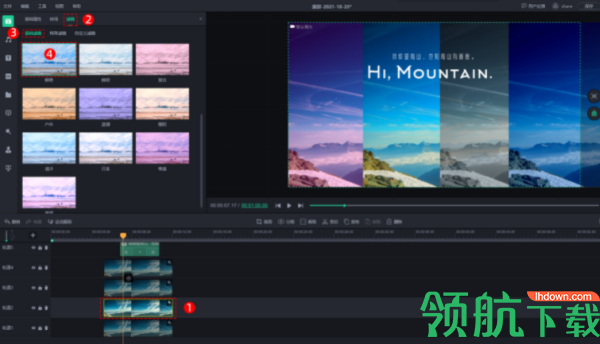
通过设置【自定义滤镜】中的参数还可制作出专属的滤镜风格。
依次单击选中轨道上的视频 >> 单击【滤镜】 >> 选择【自定义滤镜】 >> 对饱和度、色彩、亮度、颜色叠加等自定义设置
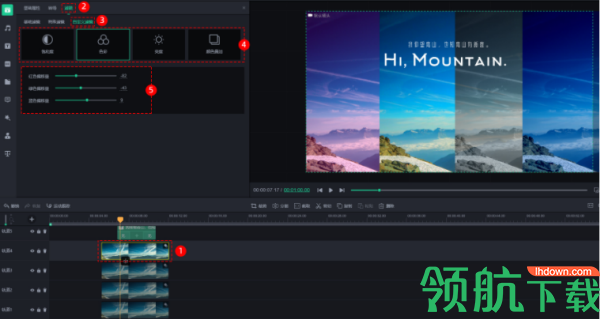
不同风格的滤镜带来的视觉体验也会不同,专业级的视频滤镜,瞬间使作品与众不同。
蒙版相当于遮罩,可以选择性地将视频画面显示在蒙版图形中,万彩剪辑大师内置几十种图形蒙版样式,如多边形、圆形、爱心、星型等,让视频以更创意的视觉形式呈现出来。
使用蒙版功能还可以将两个视频剪辑合并在一起,将一个视频的特定画面放置在另一个视频中
具体操作步骤如下:
1. 导入视频素材
点击【导入素材】,将视频导入软件,万彩剪辑大师支持批量上传素材。
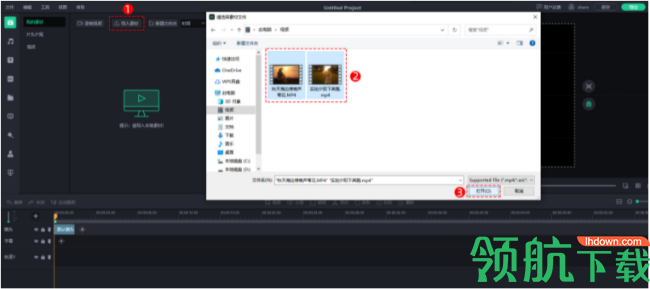
2. 两个视频添加至不同的轨道
点击【+】添加新轨道,再将两个视频素材添加至不同的轨道中。
ps: 轨道的图层顺序是由上而下的,因此添加蒙版的视频需放在另一个视频的上一层。
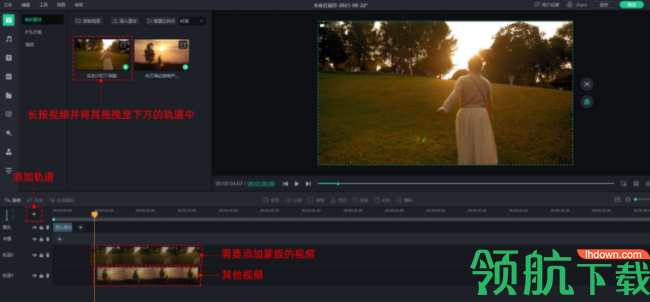
3. 一键添加蒙版
单击选中视频,依次点击【蒙版】,点击心仪的蒙版图形样式。
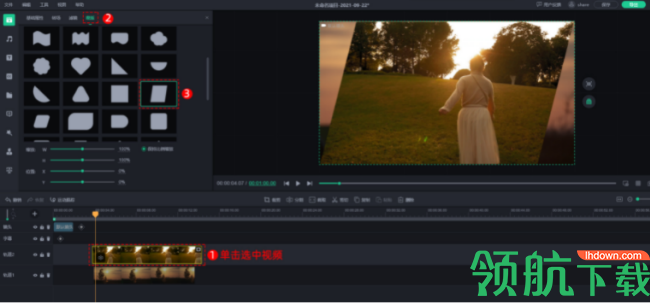
4. 调整图形蒙版的参数
最后根据需求调整图形的大小、蒙版框选视频画面的位置即可。
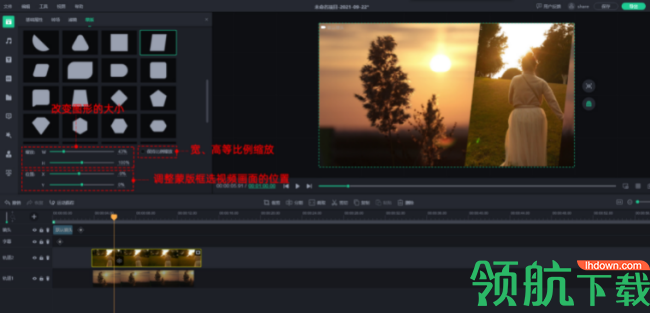
版本: 2.1.301 (更新日期: 2022/04-29)
[新增功能]
无
[修复优化]
修复部分片头片尾、动态文本播放显示问题
修复时间轴跨行多选素材进行移动时,部分素材移动位置出错
修复商用字体第一次加进来不显示的问题
修复部分情况下输入项目时长应用失败的问题
修复部分情况下保存失败后一直无法继续保存的问题